Uma introdução às configurações de sequência no Adobe Premiere Pro
Existe algo mais frustrante do que carregar sua filmagem no Adobe Premiere Pro, apenas para descobrir seu trabalho distorcido, atormentado por letterboxing indesejado ou parte de uma sequência que é muito grande ou muito pequena?
Todos os itens acima geralmente podem ser resolvidos por meio de suas configurações de sequência. Depois de dominar o jargão, será fácil encontrar exatamente o que você precisa.
Configurações de sequência e predefinições de sequência no Premiere Pro
A Adobe fornece muitas predefinições de sequência que complementam vários padrões e tipos de material de origem. Alguns deles atendem a tecnologia que está desatualizada, mas que ainda pode precisar ser contabilizada em um contexto criativo ou arquivístico.
Algumas predefinições comumente usadas incluem:
- AVCHD
- SLR digital
- DV-NTSC
- DV-PAL
- HDV
- Dispositivos móveis
As configurações de sequência não devem ser confundidas com as configurações do projeto. As configurações de sequência referem-se apenas ao que acontece na linha do tempo e durante a reprodução.
Trabalhando com um novo projeto ou sequência
Quando você inicia seu projeto pela primeira vez, onde é o melhor lugar para começar? Normalmente, suas predefinições de sequência devem refletir o tipo de projeto em que você se meteu ou o tipo de material de origem com o qual está trabalhando. Você pode fazer esses arranjos preventivamente ou depois que sua filmagem já tiver sido importada.
No segundo caso, você pode tentar arrastar um clipe para uma sequência existente para obter uma configuração do terreno.
O aviso de incompatibilidade de clipe do Premiere aparecerá se o clipe não corresponder às configurações de sequência padrão. Você será perguntado se deseja que essa sequência esteja em conformidade com as propriedades de sua filmagem. Clique em Sempre Perguntar se este ponto de verificação é útil para você regularmente.
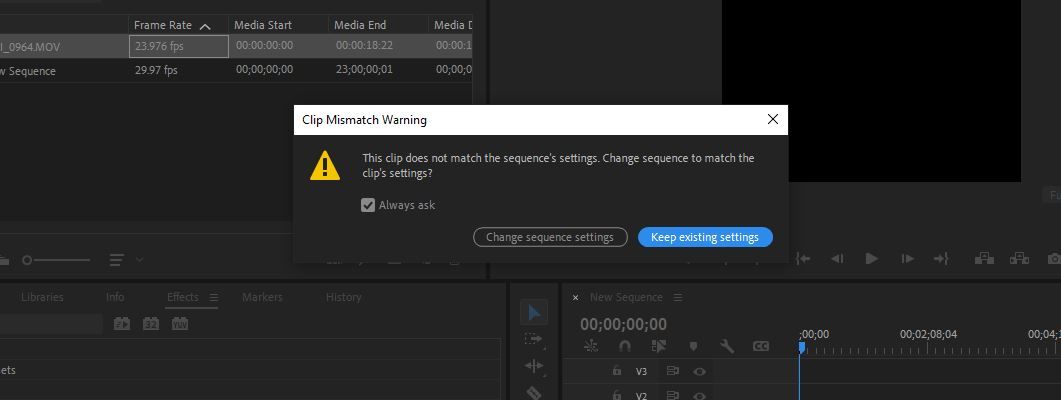
Para a maioria dos projetos de vídeo, este será um lugar seguro para começar. Para projetos mais avançados, entretanto, suas necessidades podem variar. As predefinições de sequência são a maneira da Adobe de compartimentar essas especificações para que possam ser usadas rápida e livremente em todo o pipeline do projeto.
Depois que uma sequência já foi criada, o Premiere impedirá que você altere alguns atributos, como as configurações da base de tempo. Suas configurações de base de tempo determinam a taxa na qual a filmagem será reproduzida para você dentro do programa – bloquear essas configurações garante que nenhum soluço técnico interrompa seu fluxo de trabalho.
Por esse motivo, é uma boa ideia já saber o que você precisa antes de selecionar uma predefinição. Você será solicitado a escolher um sempre que criar uma nova sequência.
Escolhendo uma Sequência Predefinida
Digamos que você esteja iniciando um novo projeto. Abra o Premiere e crie um. Depois de fazer isso, clique com o botão direito em uma caixa e selecione Sequência em Novo item .
A tela a seguir apresentará várias predefinições de sequência, prontas para usar. Você pode modificar qualquer um de seus atributos selecionando um e clicando na guia Configurações .
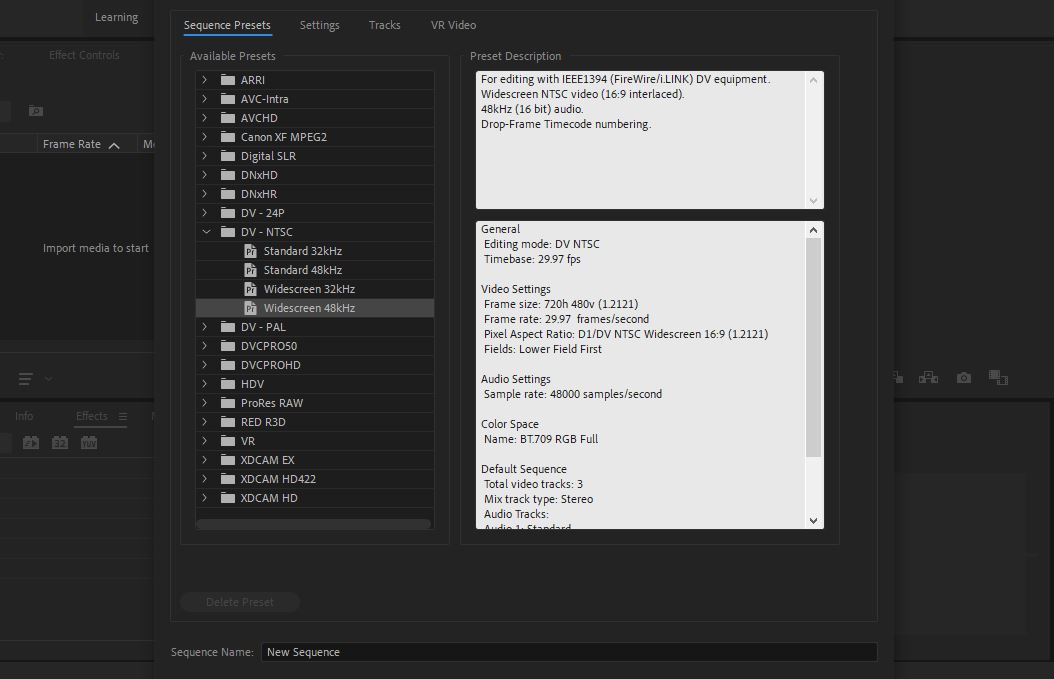
As opções à sua frente podem parecer surpreendentes no início, mas depois de analisá-las, você saberá exatamente o que precisa no lugar.
Navegando no Menu de Predefinições de Sequência
Na guia Configurações , você verá algo chamado Modo de edição primeiro. Este campo refletirá primeiro a categoria abrangente que abriga a predefinição de sequência que você escolheu – neste caso, DV NTSC.
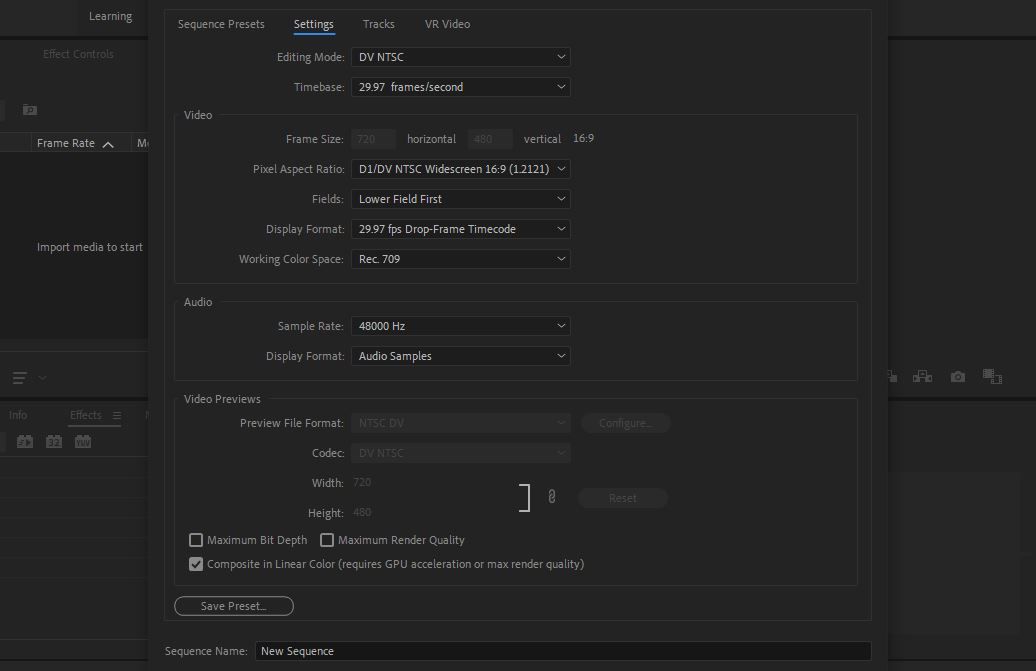
O Modo de edição determina a maneira como a filmagem é processada e apresentada no Premiere. Não tem nada a ver com sua saída final, mas, em um sentido geral, deve corresponder perfeitamente às suas especificações nativas.
Incluídos aqui estão o formato de exibição e as configurações de base de tempo mencionadas acima. Escolher Custom como seu modo de edição libera você para misturar e combinar atributos quando nenhuma das predefinições existentes do Premiere fornecem tudo o que você precisa.
Abaixo do Modo de edição, na seção Vídeo, você verá uma grande confusão de outras opções:
- Tamanho do quadro: a altura e a largura de sua sequência corresponderão ao preset que você selecionou; você pode ajustar esses valores alterando o modo de edição para Personalizado .
- Pixel Aspect Ratio: O padrão NTSC originais de compensação para a distorção pixel é um pixel proporção de 0,9091 e 1,2121 para a exposição widescreen. Se você filmou seu projeto com uma lente anamórfica , encontrará a proporção de aspecto de pixel apropriada necessária para decodificá-lo aqui. Escolha Square Pixels apenas se estiver trabalhando com material analógico ou mídia criada com um computador.
- Campos: Aqui, você poderá escolher a ordem dos campos de sua preferência, se necessário. A filmagem progressiva pedirá a opção No Fields .
- Formato de exibição: o formato do timecode de sua sequência deve corresponder à forma como a filmagem foi adquirida. Isso garante que o timecode correto seja gerado para cada quadro em toda a sequência.
- Taxa de amostragem de áudio: determina o quão rica em dados será a qualidade da reprodução de áudio.
- Formato de exibição: O timecode do áudio será expresso em termos de amostras de áudio ou milissegundos.
Na seção Áudio, você encontrará algumas opções que, a princípio, não pode mudar. Essas configurações de visualização de vídeo correspondem à predefinição de sequência abrangente que você escolheu anteriormente.
Como mencionado antes, qualquer coisa aqui pode ser ajustada alterando seu Modo de Edição para Personalizado . Vamos repassar suas opções.
- Formato de arquivo de visualização: Alguns tipos de formatos de arquivo de visualização são mais exigentes em seu sistema do que outros. Se a resolução de reprodução não for vital para suas necessidades, voltar aqui pode melhorar sua experiência de trabalho. Essa opção pode acomodar uma série de circunstâncias, como um computador que tem um desempenho ruim e não consegue lidar com a reprodução em escala total, por exemplo.
- Codec: muito parecido com quando um arquivo de vídeo é renderizado fora do Premiere, arquivos semelhantes devem ser criados para permitir que o programa reproduza a filmagem enquanto você trabalha. Aqui, você pode designar o codec sob o qual esses arquivos de reprodução temporária serão processados.
- Largura e altura: as dimensões espaciais de cada arquivo de visualização.
- Profundidade máxima de bits: um recurso útil que maximiza automaticamente a qualidade de cada visualização de vídeo.
- Máxima qualidade de renderização: quando um clipe é reduzido ou sob a influência de um ou mais efeitos, ter essa opção ativada garante que o mínimo de detalhes possível seja perdido na tradução.
Na guia Trilhas , você poderá escolher o tipo de canal da trilha de áudio master.
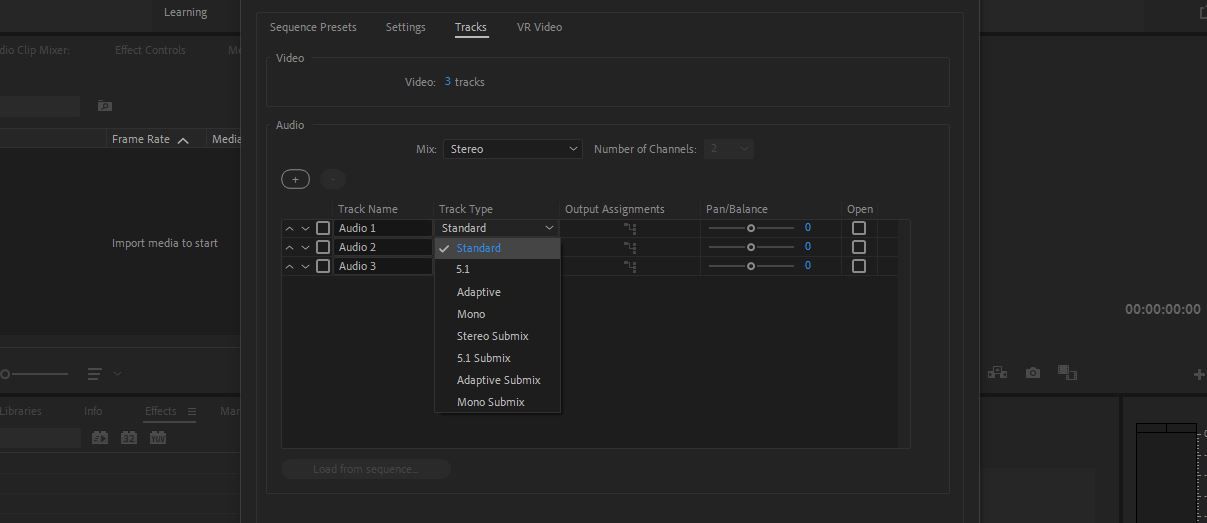
Se você filmou um projeto de VR, encontrará todas as configurações de projeção na guia Vídeo de VR .

Como modificar predefinições de sequência na estreia
Na parte inferior da guia Configurações , você verá um botão denominado Salvar predefinição .
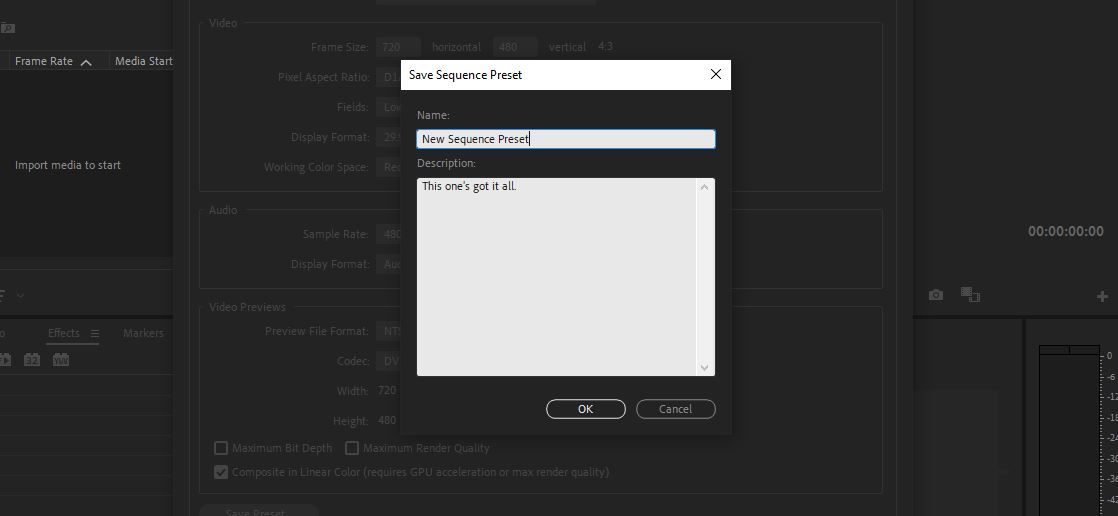
Depois de fazer todas as alterações necessárias em uma das bases predefinidas existentes do Premiere, clique nela, nomeie sua nova predefinição e adicione uma descrição, se desejar.
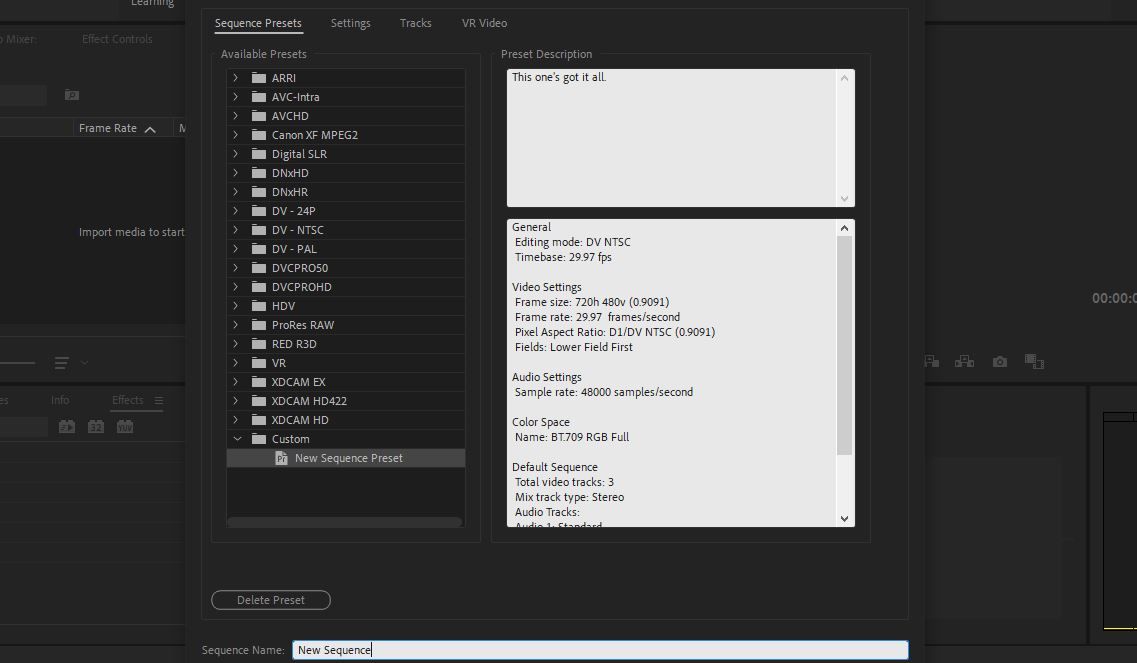
Depois disso, você encontrará seu novo preset entre os demais; outro botão abaixo oferece a opção de removê-lo também. Sua predefinição personalizada estará lá esperando por você sempre que você precisar dela a partir de agora.
Estabeleça a base com as configurações de sequência corretas
Os cineastas veteranos provavelmente concordarão: a parte mais chata do processo é ter tudo configurado no início. A boa notícia, no entanto, é que, depois de fazer a devida diligência, não há para onde ir além de seguir em frente.
Há muitas maneiras de se preparar para o sucesso no futuro. A melhor maneira de otimizar seu fluxo de trabalho? Você não deveria estar nos fazendo essa pergunta. Ninguém sabe do que você precisa mais intimamente do que você.

